使用Premiere这款软件怎么实现镜头加速呢?不太懂的小伙伴们就去下文好好看看利用Premiere实现镜头加速的操作步骤。
在时间线上导入我们的视频素材

用裁切工具切断素材,只保留我们要加速的部分。

选中剪切后的视频,鼠标右键找到“速度/持续时间”,并点击。

在弹出的属性框里面,我们想要倒放素材的话,就选择下边的“倒放速度”但是不能在速度里面填上-100.
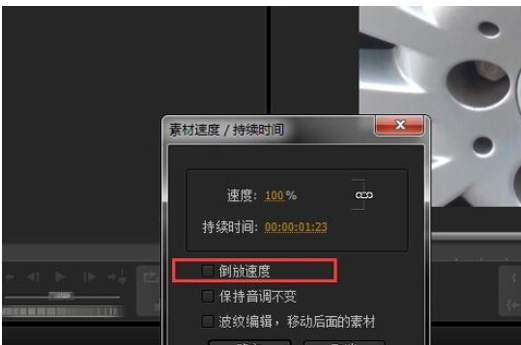
想要视频加速的话,就手动输入大于100的速度。反之亦然。
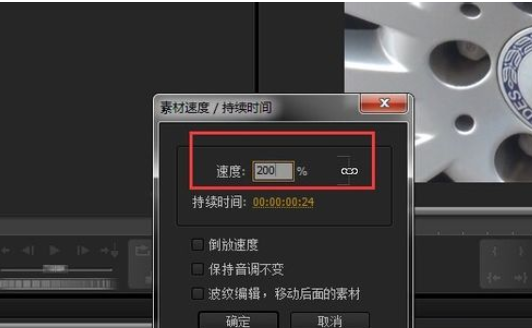
或者鼠标拖动下面的数字进行素材持续时间的修改,也能调节素材的速度。
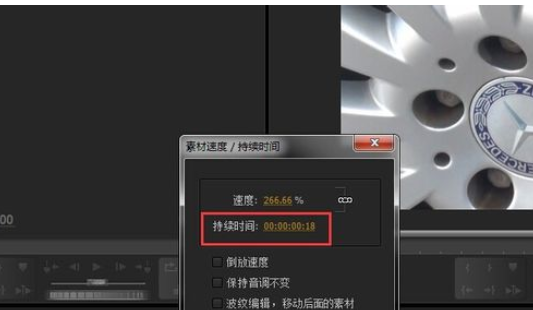
上文就是小编讲解的利用Premiere实现镜头加速的操作步骤,你们都学会了吗?
 天极下载
天极下载






























































